Kasa İşlemleri
Yönetim Sistemi ›› Finans Yönetimi ›› Finans Tanımları ›› Finans İşlemleri ››




Kasa İşlemleri
İlk önce firmanın, yazar kasaları sisteme ve hangi kısa kodun hangi muhasebe hesabına işleneceğini bir kereye mahsus tanıtılmalıdır. Daha sonra Tanımlar bölümünde detaylı olarak anlatılacaktır.
Restoran/Mağaza kasalarının yönetimi bu alandan yapılır. İşletmelerin elinde bulundurduğu ulusal ve yabancı paraların, kullandıkları döviz birimi karşılıklarının giriş ve çıkışlarının izlenmesi için kullanılan modüldür.

Erişim ağacından Yönetim Sistemi-->Finans Yönetimi-->Finans İşlemleri-->Kasa İşlemleri işlem adımları takip edilir.
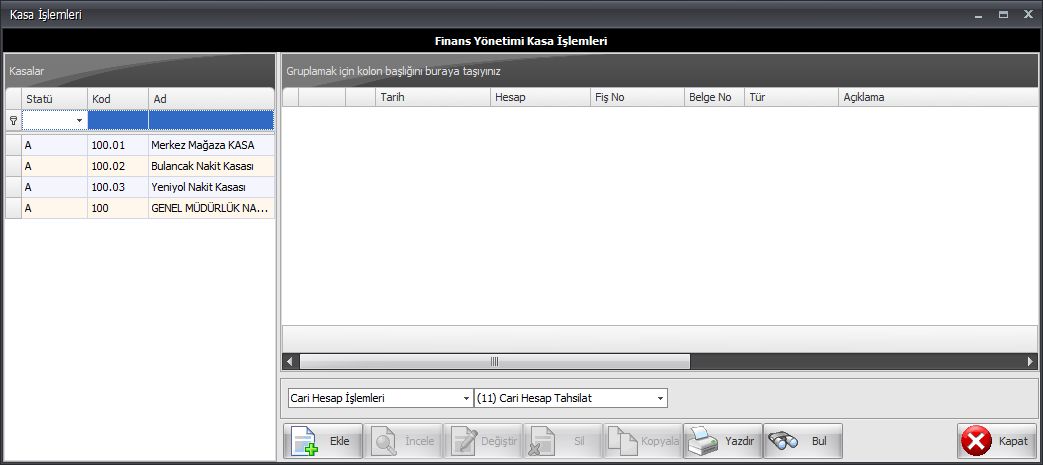
Genel Müdürlük lokasyonundan sisteme giriş yapıldığı için sisteme tanıtılmış tüm kasalar Finans Yönetimi Kasa İşlemleri ekranının sol bölümünde bulunan Kasalar alanında görülür. Firmanın herhangi bir lokasyonu olarak giriş yapılsaydı da sadece o lokasyona ait kasalar listelenecekti.
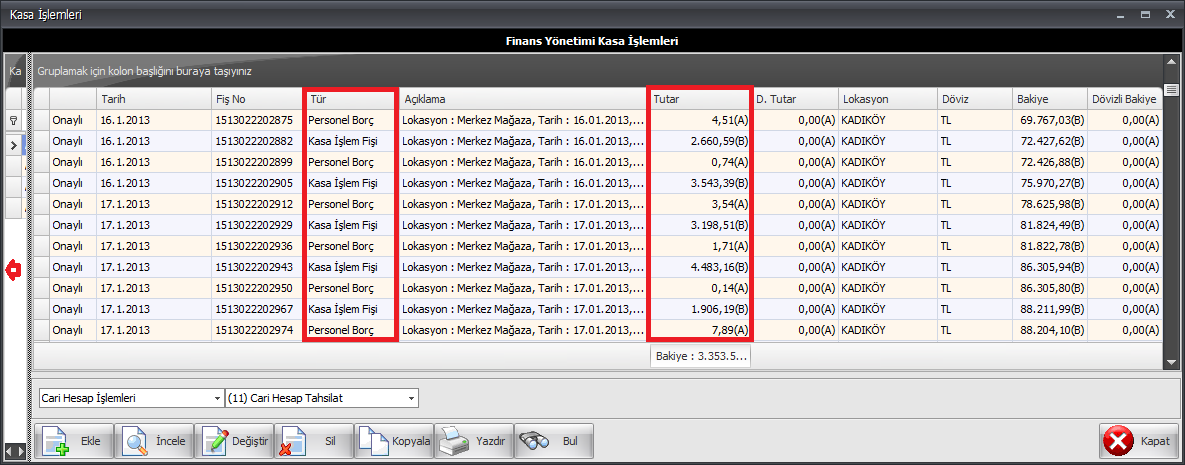
Finans Yönetimi Kasa İşlemleri ekranı tam ekran yapılarak veya Myasoft grid yapısı özelliği kullanılarak çalışma alanı boyutlandırılabilir.
Bu ekranda Tür kolon başlığı altında yapılan işlemin türü, Tutar kolon başlığı altında da yapılan işlem tutarı görülebilir. Tutar kolon başlığı altındaki tutarların yanında (A) ve (B) şeklinde simgeler vardır.
 Kasa Hesabının İşleyişi:
Kasa Hesabının İşleyişi:
İşletmelerin nakit girişleri kasa hesabının borcuna(B), nakit çıkışları(A) ise kasa hesabının alacağına kaydedilir. Kasa hesabının borç bakiyesi o andaki kasa mevcudunu gösterir. Hesap daima borç bakiyesi verir veya hiç bakiye vermez. Hiçbir şekilde kasa hesabı alacak bakiyesi vermez.
Bu ekrandaki belgeler üzerinden herhangi biri seçildikten sonra İncele butonuna tıklanarak detaylı olarak inceleme yapılabilir. Örneğin; Personel Borç belgesi incelendiği zaman hangi lokasyonda, hangi personel, icmal işlemi sonrasında eksik teslim yapmış görülebilir.
Değiştir butonu kullanılarak da belgeler üzerinde değişiklik yapılabilir.
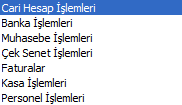 istenilen belge türü seçilip, Ekle butonuna tıklanarak kasalardan çıkan ve kasalara giren para tutarları belgelendirilir.
istenilen belge türü seçilip, Ekle butonuna tıklanarak kasalardan çıkan ve kasalara giren para tutarları belgelendirilir.
- Kullanıcı belge türlerinden Cari Hesap İşlemleri seçimini yapmışsa;
İstenilen işlem türü seçilip, EKle butonuna tıklanarak entegrasyon dahilinde veya dışı, carilerden yapılan tahsilat veya carilere yapılan ödeme işlemleri belgelendirilir. Yada Sağ Tıkla-->Ekle işlemleri takip edilerek de belgelendirme yapılabilir.
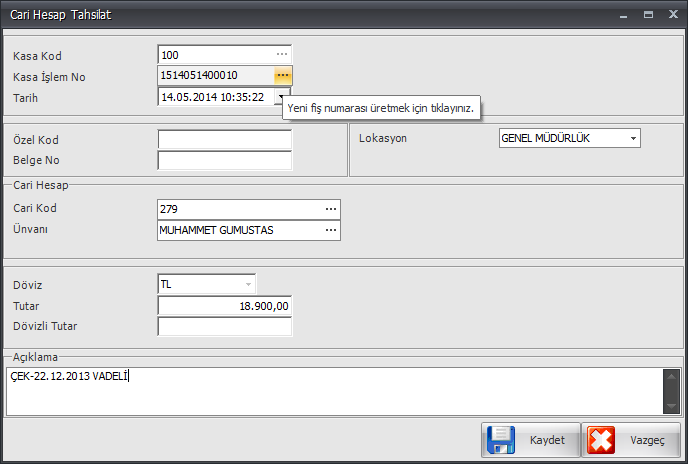
- Ekle butonuna tıklandıktan sonra açılan Cari Hesap Tahsilat ekranında Kasa Kod ve Kasa İşlem No alanları otomatik seçili olarak gelir.
 Kasa Kod; Seçili olan restoran veya magaza kasasının kodudur.
Kasa Kod; Seçili olan restoran veya magaza kasasının kodudur.
 Kasa İşlem No: Yapılan işlem sıra numarasıdır. Sistem tarafından otomatik olarak seçili olarak gelir. İsteğe bağlı olarak
Kasa İşlem No: Yapılan işlem sıra numarasıdır. Sistem tarafından otomatik olarak seçili olarak gelir. İsteğe bağlı olarak  butonuna tıklanarak değiştirilebilir.
butonuna tıklanarak değiştirilebilir.
- Günün tarihi seçili olarak gelir. İsteğe bağlı olarak değiştirilebilir.
- İsteğe bağlı olarak Özel Kod ve Belge No alanları doldurulur.
- Lokasyon alanından seçili kasanın bağlı olduğu lokasyon seçili olarak gelir. İsteğe bağlı olarak değiştirilebilir.
- Cari Hesap alanlarından ilgili cari kodu ve ünvanı
 butonuna tıklanarak seçilir. Döviz alanından belirlenmiş olan döviz tanımı otomatik olarak gelir. TuTar alanından da cariden tahsil edilmiş para tutarı girilir.
butonuna tıklanarak seçilir. Döviz alanından belirlenmiş olan döviz tanımı otomatik olarak gelir. TuTar alanından da cariden tahsil edilmiş para tutarı girilir.
- Açıklama alanından da tahsilat işleminin isteğe bağlı olarak hikayesi girilebilir. Kaydet butonuna tıklanarak işlem tamamlanır.
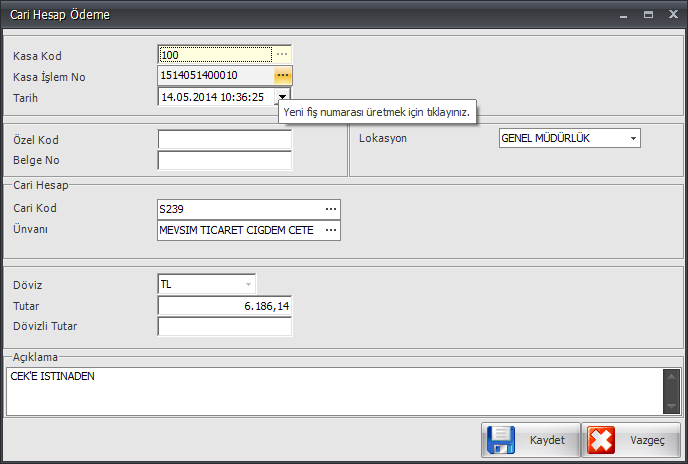
Carilere kasadan yapılan ödemeler için de Cari Hesap İşlemleri-->Cari Hesap Ödeme(Entegrasyon dahilinde veya dışı) işlemleri takip edilip Ekle butonuna tıklanır. Açılan Cari Hesap Ödeme ekranında tahsilat ekranında yapılan işlemlerin aynısı yapılır.
- Kullanıcı Banka İşlemleri seçimi yapmışsa;
Herhangi bir cari hesap numarasına veya kredi kartına yatırılan para tutarlarının kasadan çıkışını yapmak ya da bankadan çekilen para tutarlarının kasaya girişini yapmak için Banka İşlemleri-->Bankaya Yatırılan/Bankadan Çekilen işlemleri takip edilip Ekle butonuna tıklandıktan sonra;

- Açılan Bankaya Yatırılan/Bankadan Çekilen ekranında Kasa Kod ve Kasa İşlem No alanları otomatik seçili olarak gelir. Günün tarihi seçili olarak gelir.
- Banka Hesabı alanından ilgili seçimler yapıldıktan sonra Tutar alanından da bankaya yatırılacak/bankadan çekilecek para tutarı girilir.
- Açıklama alanından da işlemin hikayesi girilebilir. Kaydet butonuna tıklanarak işlem tamamlanır.

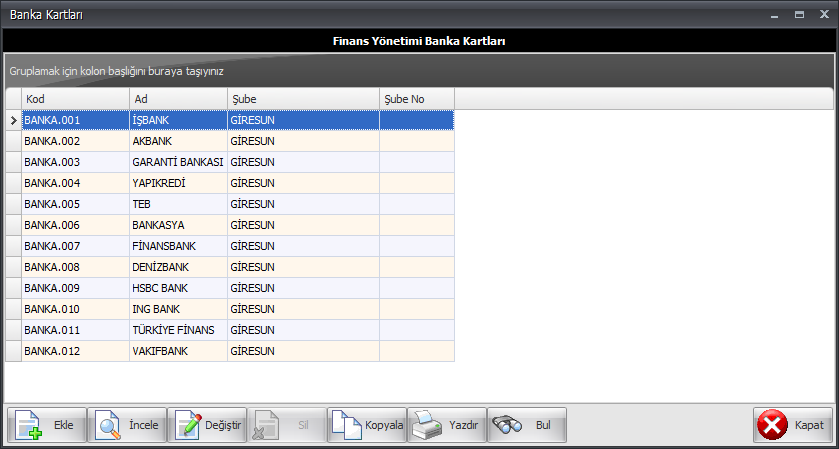
Banka Hesabı alanından Banka Kodu alanında  butonuna tıklandığı zaman açılan Finans Yönetimi Cari Hesap Kartları ekranından istenilen cari hesap kartı seçilir.
butonuna tıklandığı zaman açılan Finans Yönetimi Cari Hesap Kartları ekranından istenilen cari hesap kartı seçilir.
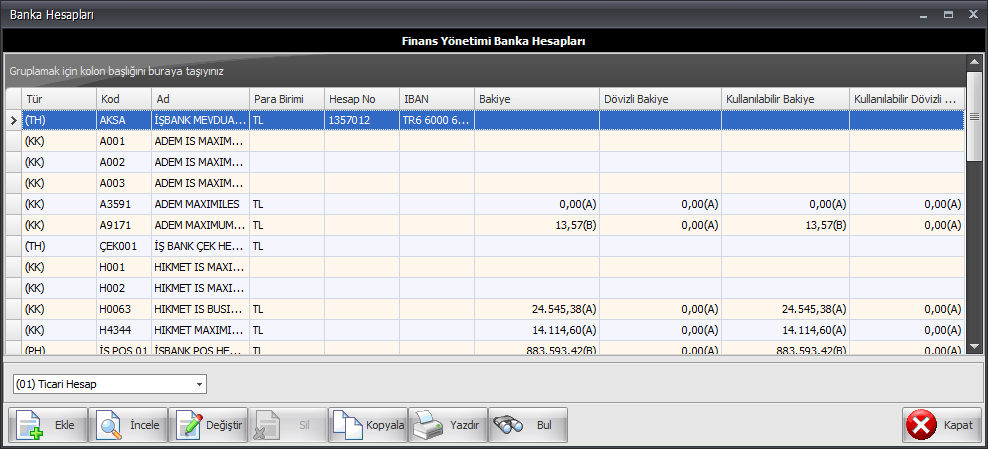
Bu seçimden hemem sonra otomatik olarak Finans Yönetimi Banka Hesapları ekranından da seçilen bankada bulunan hesaplar arasından para yatırılacak banka hesabı seçilir.
- Kullanıcı Muhasebe İşlemleri seçimi yapmışsa;
Firmanın kasasından çıkan paraların hangi nedenlerle ödendiğini ve hangi hesaplara borç kaydedileceğini gösteren Tediye fişlerini, (kasadan para çıkışı olduğu zaman kullanılan) veya tahsilat yapıldığını gösteren tahsilat fişlerini belgelendirmek için Muhasebe İşlemleri-->Muhasebe Tahsil/Muhasebe Tediye işlemleri takip edilip Ekle butonuna tıklandıktan sonra;
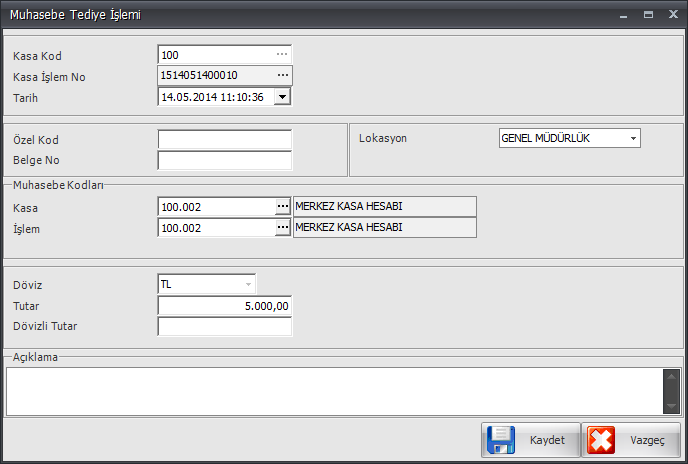
- Açılan Muhasebe Tahsil/Tediye İşlemi ekranında Tarih alanında günün tarihi seçili olarak gelir.
- İsteğe bağlı olarak değiştirilebilir. Lokasyon alanından seçilen kasanın bağlı olduğu lokasyon seçili olarak gelir. İsteğe bağlı olarak değiştirilebilir.
- Muhasebe Kodları bölümünden Kasa ve İşlem alanlarında
 butonuna tıklanarak ilgili kasa işlemleri ve muhasebe kodları seçilir. Tediye işlemi ise kasadan çıkan tutar, tahsil işlemi ise de kasaya giren tutar Tutar alanından girilir.
butonuna tıklanarak ilgili kasa işlemleri ve muhasebe kodları seçilir. Tediye işlemi ise kasadan çıkan tutar, tahsil işlemi ise de kasaya giren tutar Tutar alanından girilir.
- Açıklama alanından işlemin varsa hikayesi girilir.
- Kaydet butonuna tıklanarak işlem tamamlanır.
- Kullanıcı Çek Senet İşlemleri seçimini yapmışsa;
Carilerden yapılan çek ve senet tahsilleri ile carilere yapılan çek senet ödemelerinin belgelendirilmesi için işlem türü seçildikten sonra Ekle butonuna tıklanırsa;
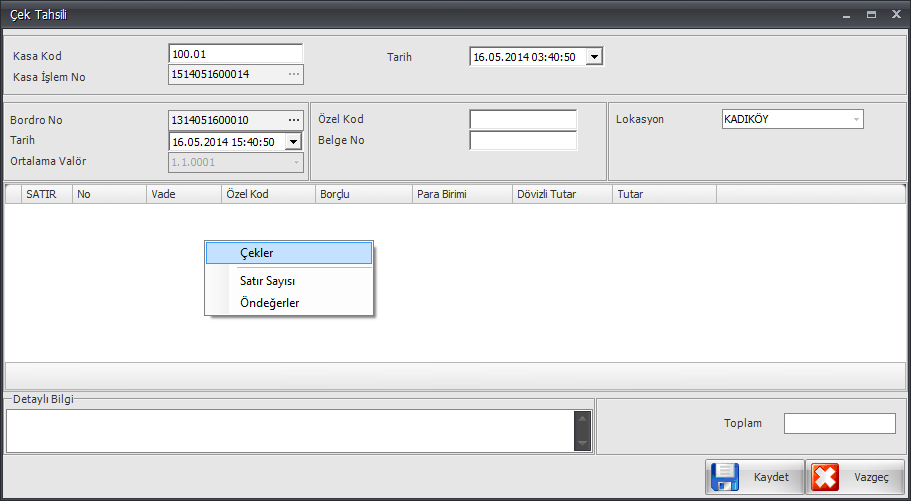
- Seçilen işlem türüne göre açılan Çek/Senet Tahsili veya Çek/Senet Ödemesi ekranında Kasa Kod ve Kasa İşlem No alanları otomatik seçili olarak gelir.
- Günün tarihi otomatik Tarih alanında seçili olarak gelir. İsteğe bağlı olarak değiştirilebilir.
- Bordro No Myasoft sistem tarafından otomatik olarak üretilir. Bu alandaki tarih günün tarihi olarak gelir. Çek veya Senet belgelerin vadesini gösterir.
- İsteğe bağlı olarak Özel Kod ve Belge No alanları doldurulur.
- Ekranda boş bir alanda Sağ Tıkla(F9)-->Çekler/Senetler işlemleri takip edilerek tahsil edilen veya ödemesi yapılmış çek veya senet açılan Müşteri Senetleri/Çekleri ekranından seçilip Aktar butonuna tıklanır.
- Tüm işlemlerden sonra Kaydet butonuna tıklanır.
- Kullanıcı Faturalar seçimi yapmışsa;
Firmanın kasadan ödenecek gider faturaları(işletme gider ve masraf faturaları) ya da herhangi bir iade durumunda carilere kesilen iade faturaları ile kasalara giren ve çıkan tutarların belgelendirilmesi için Faturalar belge türü ile yapılan işleme göre faturanın türü(masraf faturası, gider faturası, masraf iade faturası gibi) seçildikten sonra Ekle butonuna tıklanırsa;
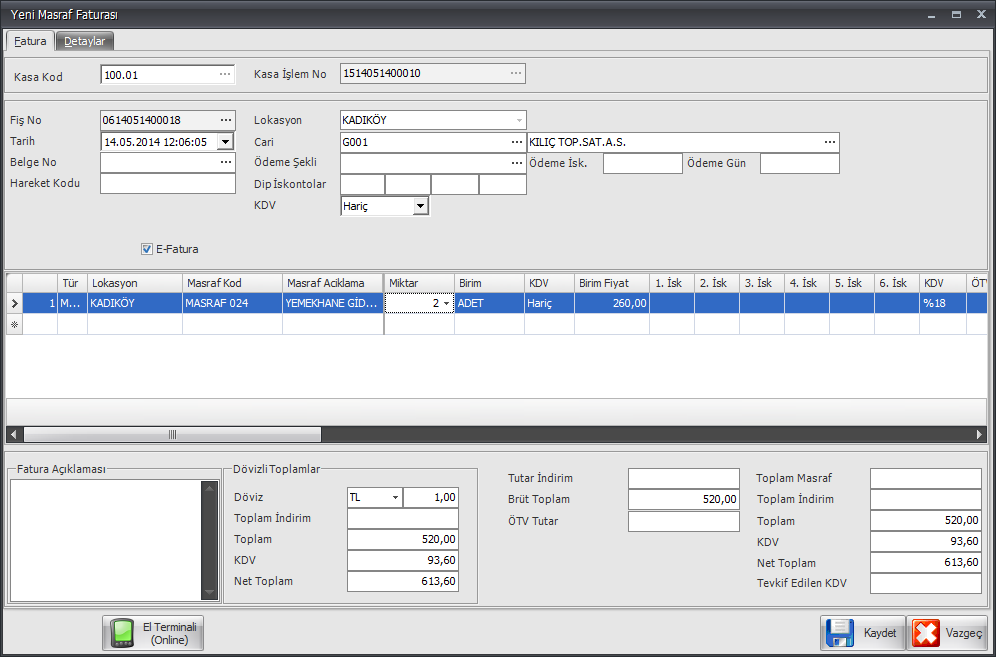
- Açılan Yeni Masraf Faturası/İşletme Gideri Faturası/Masraf İade Faturası/İşletme Gideri İade Faturası ekranında Kasa Kod ve Kasa İşlem No alanları otomatik seçili olarak gelir.
- Myasoft Tarafından üretilen Fiş No'da otomatik olarak gelir.
- Günün tarihi seçili olarak gelir. İsteğe bağlı olarak değiştirilebilir.
- Lokasyon alanında seçilen kasanın bağlı olduğu lokasyon seçili olarak gelir. İsteğe bağlı olarak değiştirilebilir.
- Cari alanında
 butonuna tıklandıktan sonra açılan cari hesap tanımlarından ilgili cari seçilir.
butonuna tıklandıktan sonra açılan cari hesap tanımlarından ilgili cari seçilir.
- Bütün bu işlemlerden sonra fatura türüne göre Masraf/Gider Kod veya Masraf/Gider Açıklama alanlarında
 butonuna tıklanarak veya F10 tuşuna basılır. Açılan Masraf/Gider Tanımları ekranından istenilen masraf/gider tanımı seçilir. Masraf/Gider seçimleri yapıldıktan sonra Miktar ve Tutar kolon başlıkları altından fatura miktarı ve tutarı girilir.
butonuna tıklanarak veya F10 tuşuna basılır. Açılan Masraf/Gider Tanımları ekranından istenilen masraf/gider tanımı seçilir. Masraf/Gider seçimleri yapıldıktan sonra Miktar ve Tutar kolon başlıkları altından fatura miktarı ve tutarı girilir.
- Kaydet butonuna tıklanarak işlem tamamlanır.
Burada İşletme Gider Faturaları ve Masraf Faturaları Kasa İşlemleri ekranına (A) simgesi ile düşer. İade faturaları da (B) simgesi ile düşer.
- Kullanıcı Kasa İşlemleri seçimi yapmışsa;
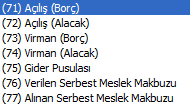 işlem türleri ile;
işlem türleri ile;
- Defter tutan işletmecilerin, defter tutmayan kişilerden (çiftçiler hariç) satın aldıkları mal veya hizmetler karşılığında düzenledikleri ticari belgeler(gider pusulaları) ile kasadan çıkan tutarlar,
- Firma sahibinin aynı bankada farklı amaçlarla birden fazla hesabının olması durumunda başka bir hesaba virman yapılması işlemi(para aktarma, eft) ile kasadan çıkan para tutarları veya başka bir hesaptan firmaya para havale edilmesi(alacak) ile kasaya giren tutarlar,
- Program kullanıcısı eğer firma işletmiyor, serbest meslek erbabı ise (Muhasebeci, Avukat, Doktor vb.) mesleki faaliyetleri karşılığında ücretini tahsil ettiğini gösteren verilen serbest meslek makbuzu ile kasaya giren para tutarları veya herhangi bir firmanın serbaet meslek erbablarından aldıkları hizmet karşılığında düzenledikleri alınan serbest meslek makbuzu ile kasadan çıkan tutarlar,
- Gün başlangıcında kasa açılışlarında kasadan alınan avans veya diğer kasalardan çekme yapılıp ana kasaya aktarılan tutarlar,
belgelendirilebilir.
İstenilen işlem türü Açılış(Alacak-Borç) veya Virman(Alacak-Borç) seçilip Ekle butonuna tıklandıktan sonra;
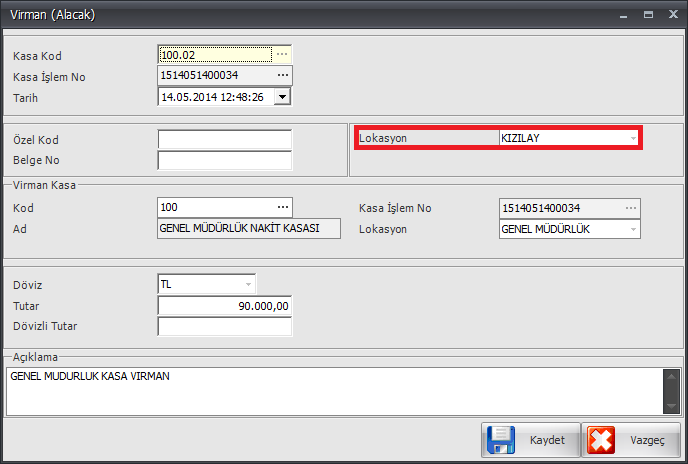
- Açılan Virman/Açılış ekranında Kasa Kod ve Kasa İşlem No otomatik olarak gelir.
- Günün tarihi otomatik olarak gelir. İsteğe bağlı olarak değiştirilebilir. Lokasyon alanından lokasyon değiştirilemez.
- Bu alanda seçili olan kasanın bağlı olduğu lokasyon otomatik olarak gelir, değiştirilemez.
- Virman Kasa bölümünde; Kasa Kod alanında
 butonuna tıklanarak veya F10 tuşuna basıldığında açılan Kasa Tanımları ekranında virman/para aktarımı yapılacak kasa seçilir. Kasa seçimi yapıldıktan sonra kasa ile ilgili bilgiler ilgili alanlara otomatik olarak gelir.
butonuna tıklanarak veya F10 tuşuna basıldığında açılan Kasa Tanımları ekranında virman/para aktarımı yapılacak kasa seçilir. Kasa seçimi yapıldıktan sonra kasa ile ilgili bilgiler ilgili alanlara otomatik olarak gelir.
- Tutar alanından da aktarılacak para tutarı girilir. Kaydet butonuna tıklanarak işlem tamamlanır.
İşlem türü Gider Pusulası seçilip, Ekle butonuna tıklandıktan sonra;
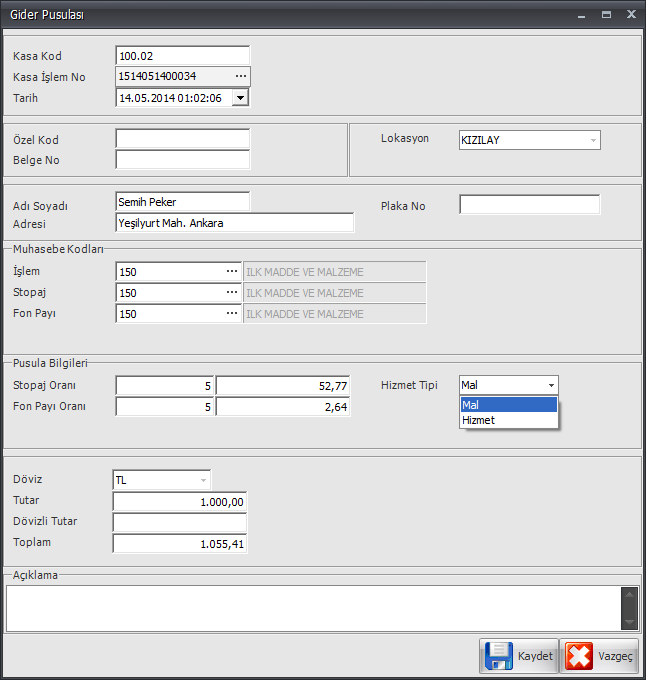
- Açılan Gider Pusulası ekranında Kasa Kod ve Kasa İşlem No otomatik seçili olarak gelir.
- Günün tarihi de seçili olarak gelir. İsteğe bağlı olarak değiştirilebilir.
- Seçilen kasanın bağlı olduğu lokasyon seçili olarak gelir, değiştirilemez.
- İsteğe bağlı olarak Özel Kod veya Belge No alanlarına takibi kolaylaştırmak için değerler girilebilir.
- Adı Soyadı alanından mal veya hizmet alımının yapıldığı defter tutmayan kişinin (çiftçiler hariç) ad soyad bilgileri girilir.
- Adres alanından kişinin adres bilgisi girilir.
- Muhasebe Kodları bölümünden; İşlem, Stopaj ve Fon Payı alanlarında
 butonuna tıklanarak açılan Muhasebe Hesap Planı ekranında ilgili muhasebe işlem karşılıkları seçilir.
butonuna tıklanarak açılan Muhasebe Hesap Planı ekranında ilgili muhasebe işlem karşılıkları seçilir.
- Pusula Bilgileri bölümünden de devlete ödenmesi gereken Stopaj ve Fon vergilerinin oranları belirlenir.
- Daha sonra Hizmet Tipi alanından hizmet tipi seçimi yapılır. Alınan mal veya hizmet Tutarı tutar alanından girilir.
- Girilen tutar üzerinden belirlenen Stopaj ve Fon Payı oranları belirlenen % X kadar ayrı ayrı hesaplanır. Toplam alanından da stopaj ve fon vergi oranları ile birlikte ilgili kişiye ödenecek toplam tutar görülebilir.
- Kaydet butonuna tıklanarak işlem tamamlanır.
Eğer Serbest Meslek Makbuzu düzenlenecekse de;
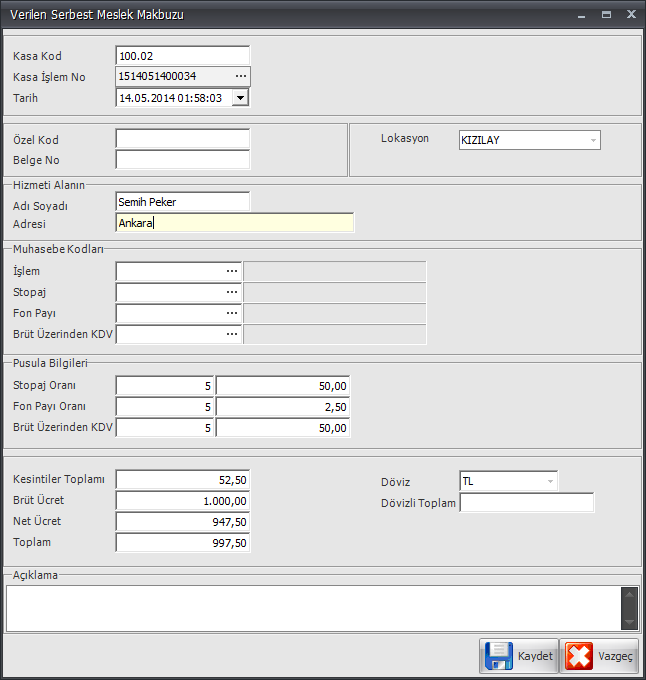
- Açılan Verilen/Alınan Serbast Meslek Makbuzu ekranında Kasa Kod ve Kasa İşlem No otomatik seçili olarak gelir.
- Günün tarihi de seçili olarak gelir. İsteğe bağlı olarak değiştirilebilir. Hizmeti alanın/verenin Adı soyadı ilgili alanlardan girilir.
- Hizmeti alanın/verenin adres bilgileri de girilebilir. Seçili kasanın bağlı olduğu lokasyon seçili olarak gelir, değiştirilemez.
- Muhasebe Kodları bölümünden de Muhasebe Hesap Planına göre yapılan işlemin karşılığı seçilir.
- Pusula Bilgileri bölümünden Stopaj, Fon Payı ve Brüt Üzerinden KDV oranları belirlenir.
- Daha sonra Brüt Ücret alanından da eğer hizmet alımı varsa ödenecek hizmet tutarı eğer hizmet verimi hizmet bedeli girilir. Pusula Bilgileri bölümünde girilen değerlere göre hesaplanan Kesintiler Toplamı ilgili alanda otomatik olarak hesaplanır. Net Ücret alanından da kesintilerin brüt ücretten düşülerek hesaplanmış ödenen/tahsil edilen Net Ücret tutarı görülebilir.
- Açıklama alanından da işlemin hikayesi girilebilir.
- Kaydet butonuna tıklanarak işlem tamamlanır.
 Stopaj Oran Tutarı=Brüt ÜcretXStopaj Oranı
Stopaj Oran Tutarı=Brüt ÜcretXStopaj Oranı
 Fon Payı Tutarı=Brüt ÜcretXFon Payı Oranı
Fon Payı Tutarı=Brüt ÜcretXFon Payı Oranı
 Brüt Üzerinden KDV Tutarı= Brüt ÜcretXBrüt Üzerinden KDV
Brüt Üzerinden KDV Tutarı= Brüt ÜcretXBrüt Üzerinden KDV
 Kesintiler Toplamı=Stopaj Oranı Tutarı+Fon Payı Tutarı
Kesintiler Toplamı=Stopaj Oranı Tutarı+Fon Payı Tutarı
 Toplam=Brüt Ücret-Kesintiler Toplamı
Toplam=Brüt Ücret-Kesintiler Toplamı
- Kullanıcı Personel İşlemleri seçimi yapmışsa;
Entegrasyon dahilinde veya dışı, personel maaş ödemeleri, personel avans ödeme ve personel avans iade işlemleri yapılabilir. Yapılan işlem türü seçildikten sonra Ekle butonuna tıklanırsa;
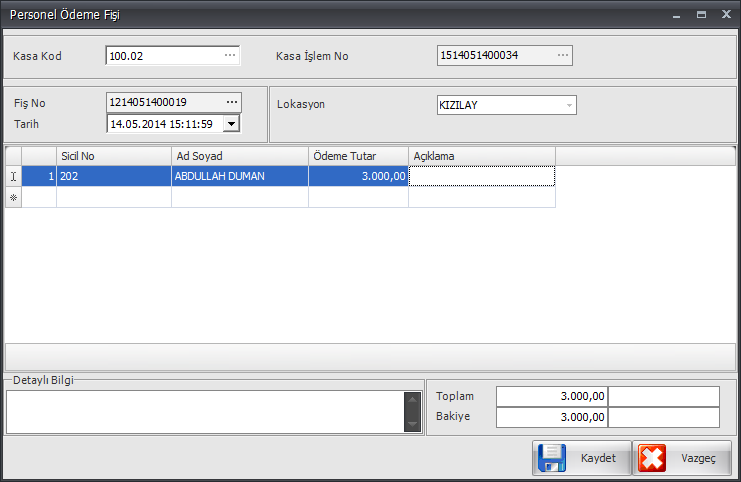
Açılan Personel Ödeme/Personel Avans/Personel Avans İade Fişi ekranında;
- Kasa Kod ve Kasa İşlem No otomatik seçili olarak gelir.
- Lokasyon alanında, seçili kasanın bağlı olduğu lokasyon otomatik olarak gelir, değiştirilemez.
- Günün tarihi seçili olarak gelir, isteğe bağlı olarak değiştirilebilir.
- Sicil No veya Ad Soyad kolon başlıkları altında
 butonuna tıklanarak veya F10 tuşuna basıldığında açılan Personel Tanımları ekranından istenilen personel seçilir.
butonuna tıklanarak veya F10 tuşuna basıldığında açılan Personel Tanımları ekranından istenilen personel seçilir.
- Personel seçimi yapıldıktan sonra Ödeme Tutar kolonu altında seçilen işlem türüne göre ilgili personele ödenecek maaş tutarı, personelin kasadan aldığı avans tutarı veya önceden alınan ve geri iadesi yapılan avans tutarı girilir.
- Açıklama alanından isteğe bağlı olarak işlemin hikayesi girilebilir.
- Kaydet butonuna tıklanarak işlem tamamlanır.
Copyright © 2014 by ADAMPOS. All Rights Reserved.


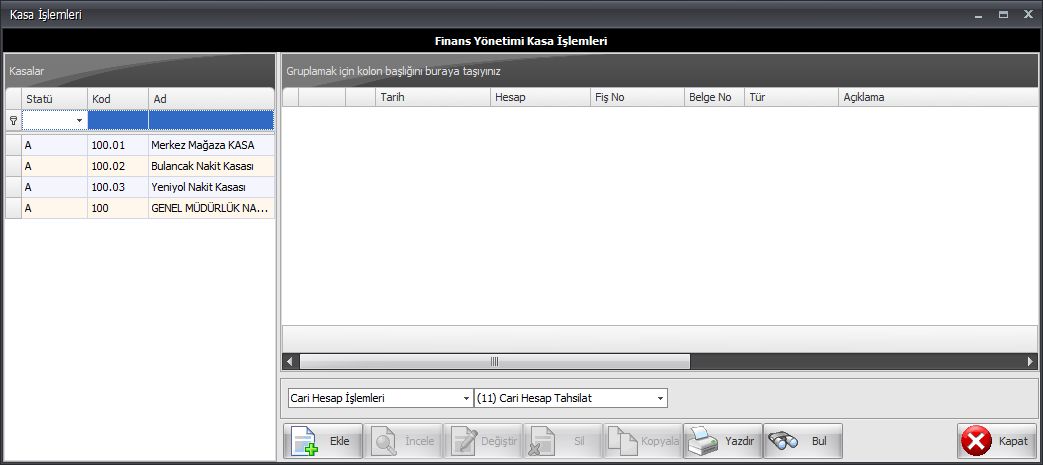
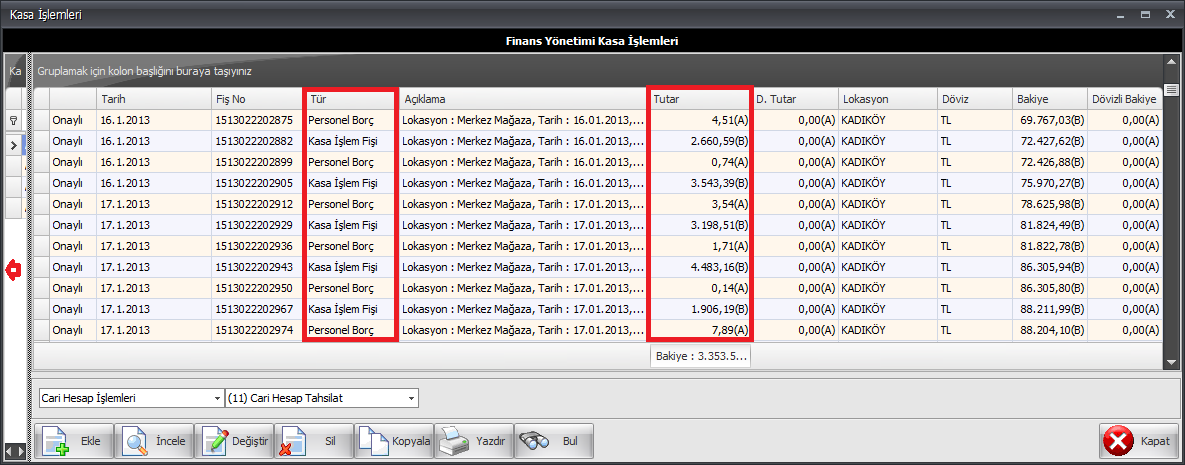
 Kasa Hesabının İşleyişi:
Kasa Hesabının İşleyişi: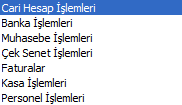 istenilen belge türü seçilip, Ekle butonuna tıklanarak kasalardan çıkan ve kasalara giren para tutarları belgelendirilir.
istenilen belge türü seçilip, Ekle butonuna tıklanarak kasalardan çıkan ve kasalara giren para tutarları belgelendirilir.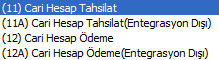
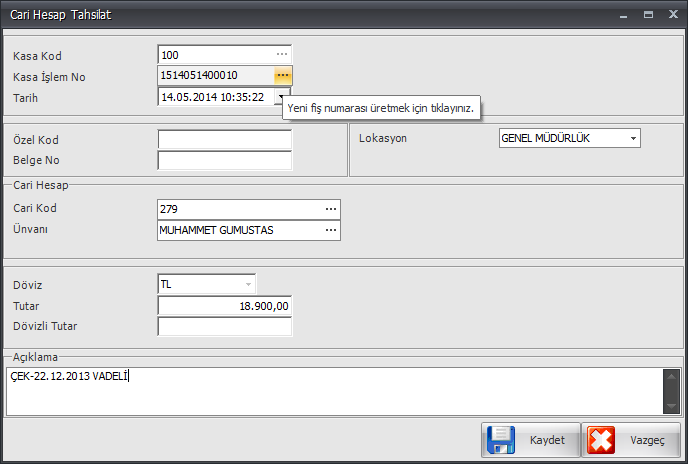
 Kasa Kod; Seçili olan restoran veya magaza kasasının kodudur.
Kasa Kod; Seçili olan restoran veya magaza kasasının kodudur. Kasa İşlem No: Yapılan işlem sıra numarasıdır. Sistem tarafından otomatik olarak seçili olarak gelir. İsteğe bağlı olarak
Kasa İşlem No: Yapılan işlem sıra numarasıdır. Sistem tarafından otomatik olarak seçili olarak gelir. İsteğe bağlı olarak ![]() butonuna tıklanarak değiştirilebilir.
butonuna tıklanarak değiştirilebilir. butonuna tıklanarak seçilir. Döviz alanından belirlenmiş olan döviz tanımı otomatik olarak gelir. TuTar alanından da cariden tahsil edilmiş para tutarı girilir.
butonuna tıklanarak seçilir. Döviz alanından belirlenmiş olan döviz tanımı otomatik olarak gelir. TuTar alanından da cariden tahsil edilmiş para tutarı girilir.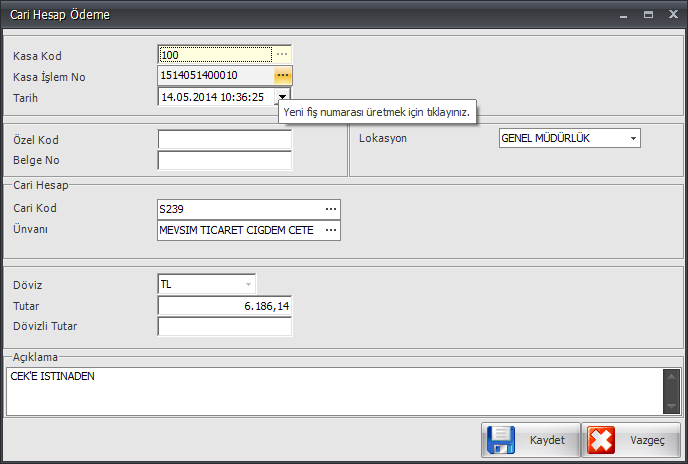



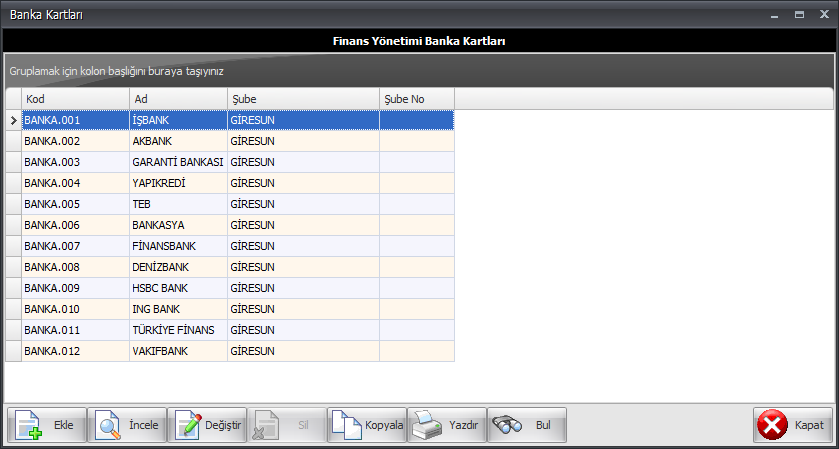
![]() butonuna tıklandığı zaman açılan Finans Yönetimi Cari Hesap Kartları ekranından istenilen cari hesap kartı seçilir.
butonuna tıklandığı zaman açılan Finans Yönetimi Cari Hesap Kartları ekranından istenilen cari hesap kartı seçilir.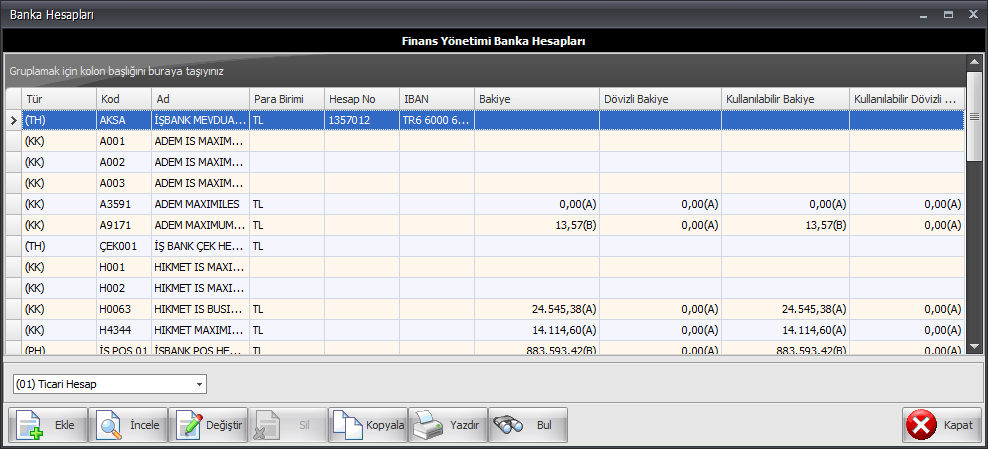

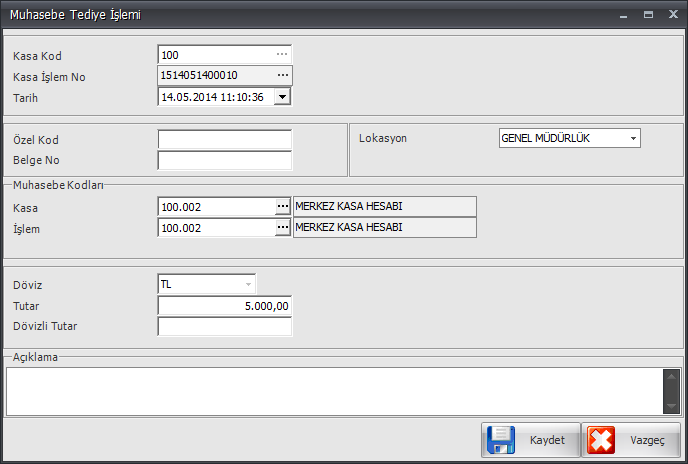
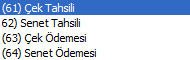
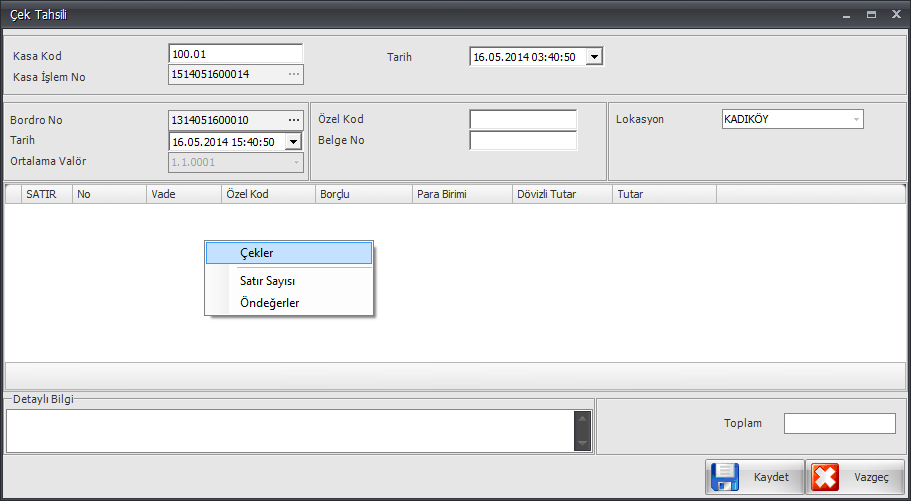
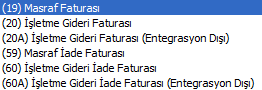
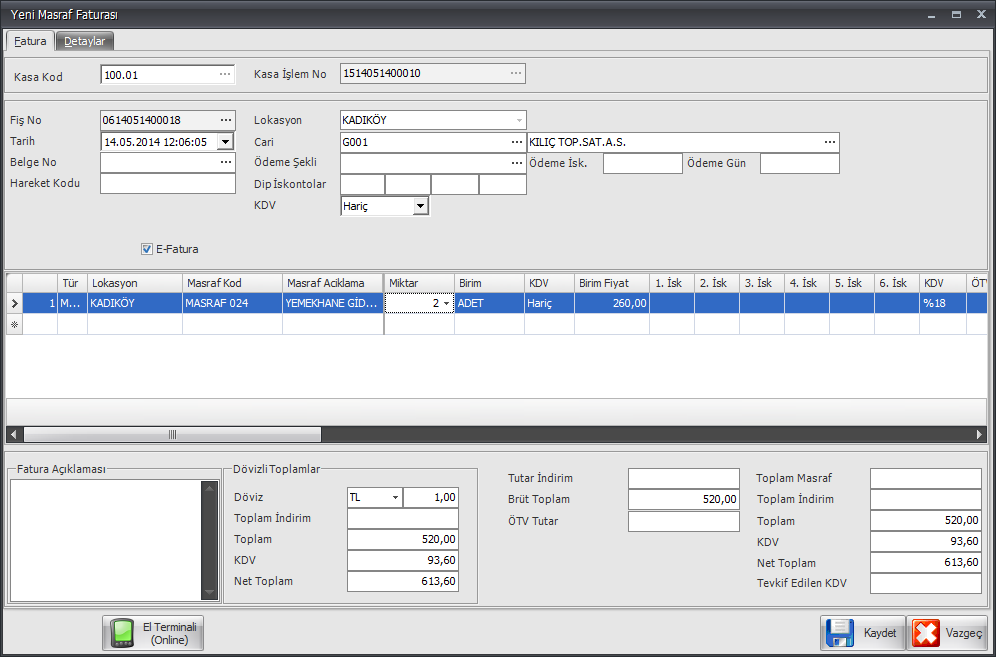
 butonuna tıklandıktan sonra açılan cari hesap tanımlarından ilgili cari seçilir.
butonuna tıklandıktan sonra açılan cari hesap tanımlarından ilgili cari seçilir. butonuna tıklanarak veya F10 tuşuna basılır. Açılan Masraf/Gider Tanımları ekranından istenilen masraf/gider tanımı seçilir. Masraf/Gider seçimleri yapıldıktan sonra Miktar ve Tutar kolon başlıkları altından fatura miktarı ve tutarı girilir.
butonuna tıklanarak veya F10 tuşuna basılır. Açılan Masraf/Gider Tanımları ekranından istenilen masraf/gider tanımı seçilir. Masraf/Gider seçimleri yapıldıktan sonra Miktar ve Tutar kolon başlıkları altından fatura miktarı ve tutarı girilir.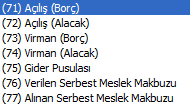 işlem türleri ile;
işlem türleri ile;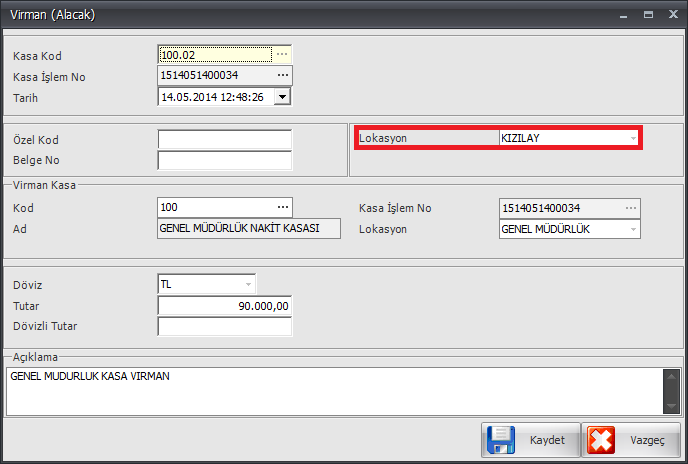
 butonuna tıklanarak veya F10 tuşuna basıldığında açılan Kasa Tanımları ekranında virman/para aktarımı yapılacak kasa seçilir. Kasa seçimi yapıldıktan sonra kasa ile ilgili bilgiler ilgili alanlara otomatik olarak gelir.
butonuna tıklanarak veya F10 tuşuna basıldığında açılan Kasa Tanımları ekranında virman/para aktarımı yapılacak kasa seçilir. Kasa seçimi yapıldıktan sonra kasa ile ilgili bilgiler ilgili alanlara otomatik olarak gelir.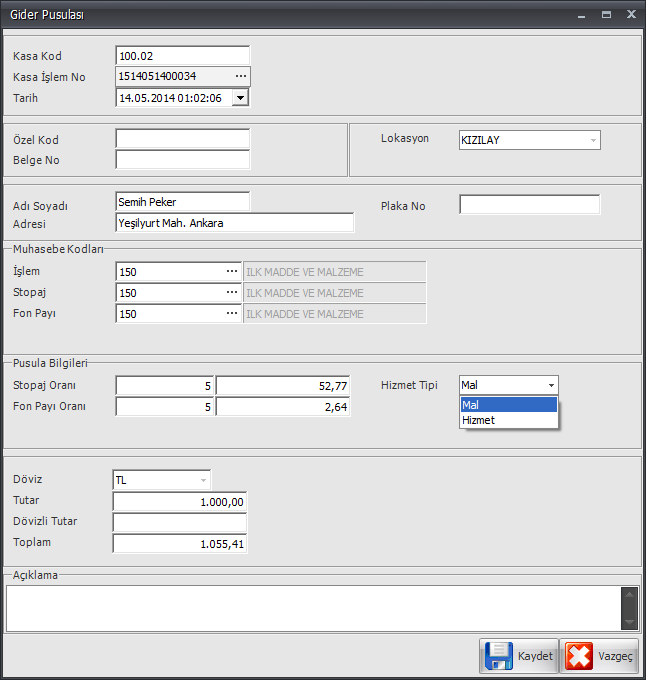
 butonuna tıklanarak açılan Muhasebe Hesap Planı ekranında ilgili muhasebe işlem karşılıkları seçilir.
butonuna tıklanarak açılan Muhasebe Hesap Planı ekranında ilgili muhasebe işlem karşılıkları seçilir.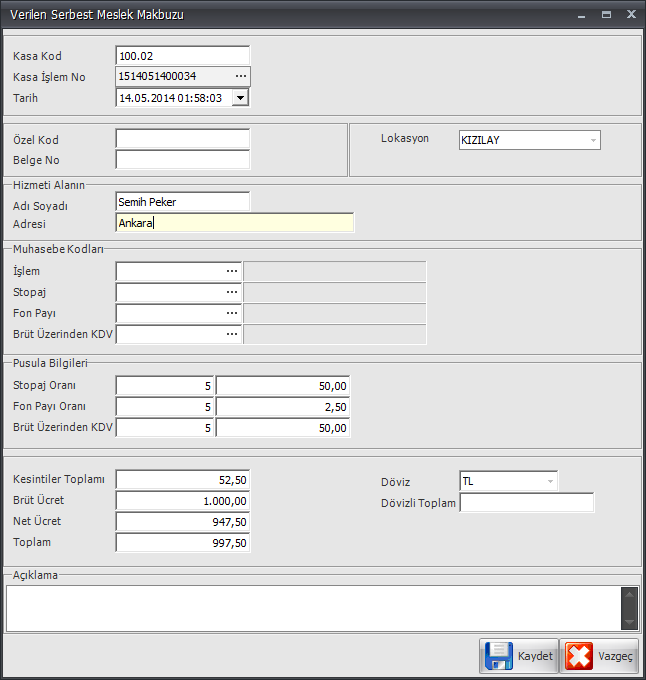
 Stopaj Oran Tutarı=Brüt ÜcretXStopaj Oranı
Stopaj Oran Tutarı=Brüt ÜcretXStopaj Oranı Fon Payı Tutarı=Brüt ÜcretXFon Payı Oranı
Fon Payı Tutarı=Brüt ÜcretXFon Payı Oranı Brüt Üzerinden KDV Tutarı= Brüt ÜcretXBrüt Üzerinden KDV
Brüt Üzerinden KDV Tutarı= Brüt ÜcretXBrüt Üzerinden KDV Kesintiler Toplamı=Stopaj Oranı Tutarı+Fon Payı Tutarı
Kesintiler Toplamı=Stopaj Oranı Tutarı+Fon Payı Tutarı Toplam=Brüt Ücret-Kesintiler Toplamı
Toplam=Brüt Ücret-Kesintiler Toplamı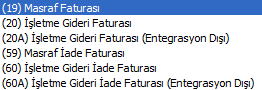
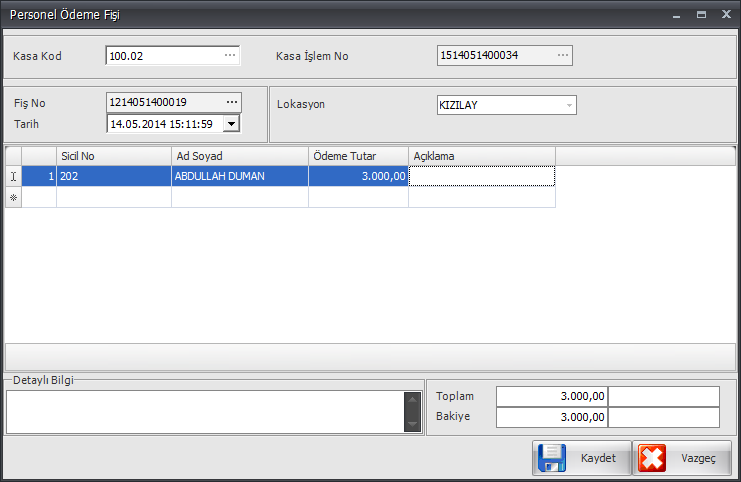
 butonuna tıklanarak veya F10 tuşuna basıldığında açılan Personel Tanımları ekranından istenilen personel seçilir.
butonuna tıklanarak veya F10 tuşuna basıldığında açılan Personel Tanımları ekranından istenilen personel seçilir.